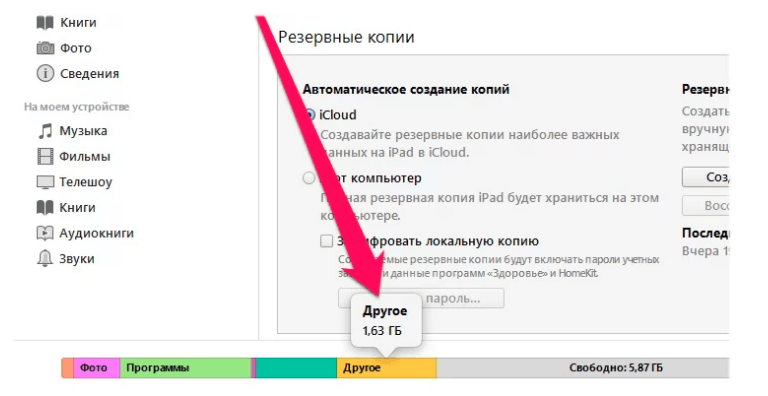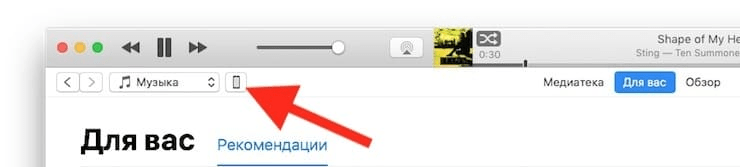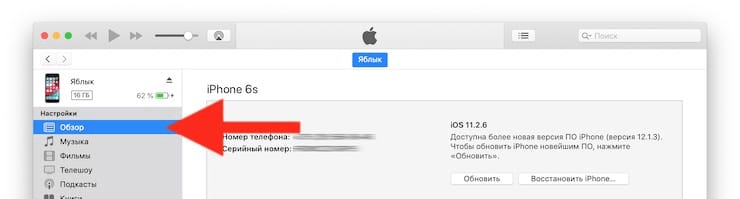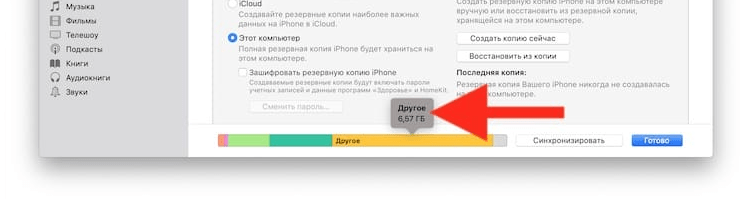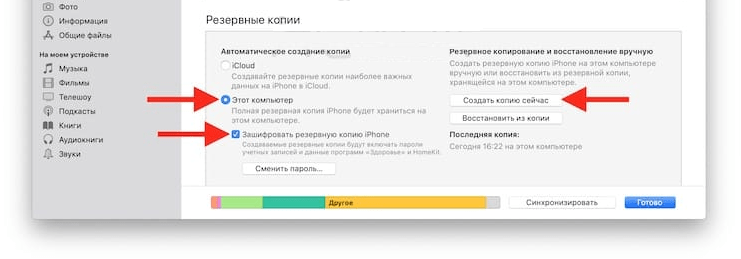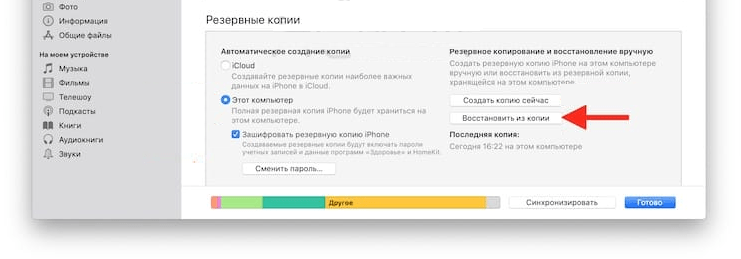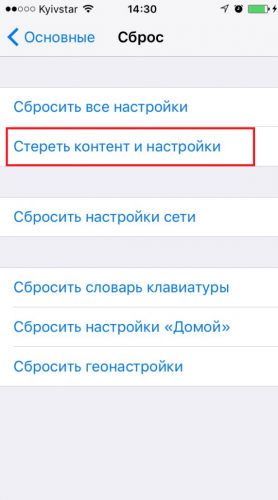Управление памятью на устройстве iPhone осуществляется через настройки. Здесь пользователь может ознакомиться со всеми программами, которые занимают место на смартфоне.
Типы содержимого памяти iPhone
В верхней части экрана расположена специальная шкала. С ее помощью можно оценить соотношение содержимого и свободного пространства. Такая же возможность представлена и в программе, iTunes для компьютера.
На данной шкале можно обратить внимание на типы содержимого в смартфоне. Все данные поделены на несколько категорий:
- программы;
- фото;
- почта;
- система;
- медиа;
- другое.
Содержимое большинства категорий можно понять исходя из названия. Так, в «фото», есть данные о том, сколько памяти занимают все снимки, хранящиеся на устройстве. Что касается почты, то здесь речь идет не только о самой программе, но и обо всех письмах, а также вложенных файлах.
Благодаря тому, что шкала показывает соотношение занимаемого места, пользователю легко понять, с чего начинать при очистке смартфона. Но о разделе «Другое» информации не предоставлена. На первый взгляд сложно определить, какая именно информация там сохранена, а также, почему данная категория занимает так много места.
Что такое «Другое» на iPhone
В разделе «Другое» сохраняется достаточно много различной информации. Посмотреть данные по отдельности у пользователя не получится. Также, необходимо отметить, что не вся информация, которая содержится в данной категории, нужна смартфону.
Так, в данном разделе действительно сохраняются важные обновления для операционной системы. Обычно это те файлы, которые пользователь загружает перед очередным обновлением. После успешной установки новой версии ОС, все эти данные удаляются. Но в некоторых случаях, в категории остаются поврежденные документы, которые не удалось полностью загрузить. Вся эта ненужная информация занимает место на смартфоне.
Здесь же содержится кэш-файлы всех приложений. Операционная система iOS не предоставляет пользователю возможность очищать эту информацию отдельно для каждой программы, которая была загружена с магазина. Эти данные удаляются автоматически. Поэтому можно заметить, что на устройстве иногда становится меньше или больше свободного пространства. Также, здесь есть:
- голоса Siri;
- оригиналы фото, для которых применялись фильтры;
- данные, сохраненные в результате неудачной синхронизации и другое.
В разделе «Другое» находится информация и о настройках большинства программ. Но удалить всю эту информацию у пользователя не получится. Существует несколько способов, которые позволяют очистить iPhone от скопившегося мусора. Удалены будут только лишние файлы, все системные документы останутся нетронутыми.
Как узнать размер раздела «Другое»
Существует несколько способов, которые позволяют узнать, какой объем памяти занимает раздел «Другое».
Для первого метода понадобится только смартфон:
- Пользователю требуется открыть настройки устройства
- Затем перейти в раздел «Основные».
- После этого необходимо выбрать пункт «Хранилище», и дождаться окончания загрузки.
- В верхней части экрана и будет находиться шкала, на которой представлены все категории. Но здесь можно только оценить соотношение и представить приблизительное значение данного раздела.
Чтобы точно узнать размер «Другое», необходимо воспользоваться компьютером.
На ПК должна быть установлена последняя версия приложения iTunes. Скачивать ее следует только с официального сайта.
Пользователю следует подключить смартфон к компьютеру через кабель, и запустить приложение iTunes. После этого необходимо следовать инструкции:
- Нажать на значок смартфона, который находится в левом верхнем углу экрана.
- На левой боковой панели выбрать раздел «Обзор».
- В нижней части окна будет расположена шкала, чтобы узнать размер категории, следует на него нажать.
Таким образом, пользователь будет точно знать, какое количество памяти, которое занимает раздел «Другое» в iPhone.
Как почистить «Другое» на iPhone
Когда данный раздел занимает слишком много места, пользователь может его очистить. Здесь стоит отметить, что на новых смартфонах свободного места не станет намного больше. Скорее всего, удалится до 1 Гб памяти. Это же относится и к тем устройствам, которые недавно восстанавливали.
Восстановление резервной копии
Одним из самых популярных способов удаления лишнего мусора на устройстве под управлением iOS, будет его восстановление из резервной копии. Суть данного метода заключается в том, чтоб удалить все приложения, и также их остаточный файлы, а затем загрузить их снова.
Для начала пользователю понадобится создать данную резервную копию. Сделать это можно через iTunes, который находится на компьютере. На ПК должна быть установлена последняя версия программы. Здесь необходимо соблюдать последовательность действий:
- Подключить смартфон к компьютеру, и запустить iTunes.
- Нажать на значок телефона, который расположен в левом верхнем углу.
- Перейти во вкладку «Обзор», выбрав соответствующее название на левой боковой панели.
- В разделе «Автоматическое создание копии», отметить пункт «Этот компьютер». Также необходимо зашифровать резервную копию, нажав на соответствующую команду. После этого следует выбрать пункт «Создать копию сейчас».
- Придумать пароль, и ввести его в открытом окне.
- Нажать на «Создать копию сейчас».
После того, как резервная копия будет создана, можно переходить к ее восстановлению. Для этого следует отключить функцию «Найти iPhone». Она находится по адресу Настройки -> Apple ID -> iCloud.
Для восстановления, необходимо следовать инструкции:
- Подключить смартфон к компьютеру и запустить программу iTunes.
- Выбрать раздел «Обзор», для этого нажать на значок телефона в левом верхнем углу.
- Кликнуть по команде «Восстановить из копии».
- Выбрать нужную резервную копию из списка и ввести пароль.
После этого начнется восстановление системы. IPhone будет перезагружен. После его включения, все программы начнут загружаться с магазина автоматически. Тогда же пользователь может проверить, сколько именно памяти освободилось из раздела «Другое».
Подробнее о восстановлении iPhone, можно посмотреть в данном видео
Стирание всех настроек и контента
Для второго метода компьютер не понадобится. Пользователь может сбросить свое устройство до заводских настроек, тем самым будет удален весь мусор с устройства. При этом получится сохранить всю личную информацию.
Чтобы стереть все настройки контента, необходимо воспользоваться инструкцией:
- Открыть настройки смартфона.
- Перейти к разделу «Основные».
- Выбрать раздел «Сброс».
- Нажать на пункт «Стереть контент и настройки».
- Ввести пароль, который используется для разблокировки смартфона.
- Подтвердить свои действия, но предварительно создать резервную копию в iCloud.
После перезапуска устройства, пользователь попадет на начальный экран. Здесь можно настроить смартфон как новый или же восстановить копию из облачного хранилища. После установки всех параметров можно обратить внимание, что размер категории «Другое» стал меньше.
Подробнее об этом можно посмотреть в видео
Другие способы
Существуют и другие способы, которые позволяют очистить данную категорию.
Так, пользователь может самостоятельно очищать кэш для каждого отдельного приложения. Метод достаточно трудоемкий. Следует перейти в хранилище смартфона, и выбрать отдельную программу. После этого удалить ее вместе со всеми данными. Как только удаление будет завершено, приложение можно снова устанавливать.
Для быстрого удаления временных файлов, понадобится простая перезагрузка устройства. Это позволит очистить кэш приложений, что повлияет на размер категории «Другое».
Что удалится, если почистить «Другое»